
Pēdējo reizi atjaunināts

AirPlay ļauj koplietot iPhone ekrānu ar televizoru pat bez Wi-Fi savienojuma. Varat spoguļot iPhone tālruni televizorā bez Wi-Fi, veicot šīs darbības.
AirPlay ir neticami noderīga funkcija, ja jums ir vairākas Apple ierīces. Tas ļauj straumēt saturu no sava iPhone uz citu Apple ierīci (piemēram, Apple TV) tajā pašā Wi-Fi tīklā. Varat pat spoguļot savu iPhone ekrānu Apple TV.
Vai zinājāt, ka iPhone ir iespējams atspoguļot televizorā pat tad, ja jums nav Wi-Fi savienojuma? Ja jums ir pareizās ierīces vai pareizais adapteris, varat spoguļot ekrānu, neizmantojot Wi-Fi savienojumu.
Tālāk ir norādīts, kā iPhone tālruni atspoguļot televizorā bez Wi-Fi.
Vai varu spoguļot iPhone televizorā bez Wi-Fi, izmantojot jebkuru Apple TV?
Ja jums ir Apple TV, iespējams, varat spoguļot savu iPhone ar televizoru, nevienai ierīcei nepievienojot Wi-Fi. Tas izmanto funkciju, ko sauc par vienādranga AirPlay. Tomēr tas darbosies tikai tad, ja jums ir kāds no jaunākajiem Apple TV modeļiem.
Ierīces, kas darbosies, ir šādas:
- (A1625) Apple TV HD ar tvOS 9.0 vai jaunāku versiju
- (A1842) Apple TV 4K pirmās paaudzes versija ar tvOS 11.0 vai jaunāku versiju
- (A2169) Apple TV 4K otrā paaudze ar tvOS 11.0 vai jaunāku versiju
Ja neesat pārliecināts par savu Apple TV modeli, modeļa numuru atradīsit ierīces pamatnē. Ja jūsu modeļa numurs nav A1625, A1842 vai A2169, jūs nevarēsit spoguļot savu iPhone ar Apple TV bez Wi-Fi.
Kā spoguļot savu iPhone ar Apple TV bez Wi-Fi
Ja jūsu Apple TV ir viens no modeļiem, kas ir piemērots vienādranga AirPlay, jūs varēsiet koplietot savu iPhone ekrāns pat tad, ja nav izveidots savienojums ar Wi-Fi. Lai izmantotu peer-to-peer, Apple TV būs jāatvieno no Wi-Fi Airplay.
Lai atspoguļotu savu iPhone ar Apple TV bez Wi-Fi:
- Ieslēdziet savu Apple TV un atveriet Iestatījumi lietotne.
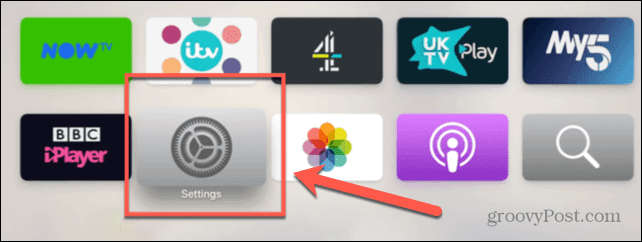
- Izvēlieties Tīkls.
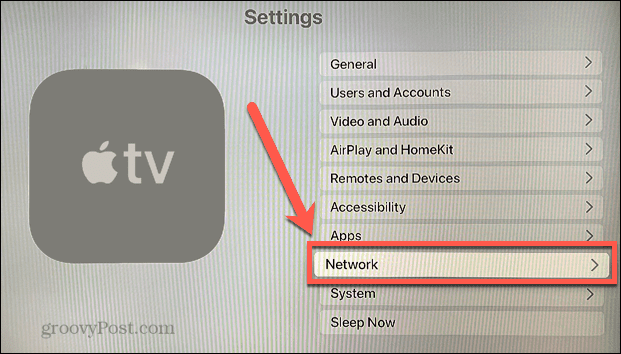
- Klikšķis Bezvadu internets.
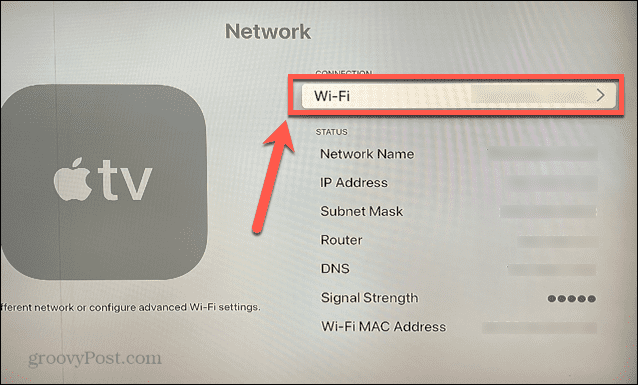
- Izvēlieties pašreizējo tīkla savienojumu.
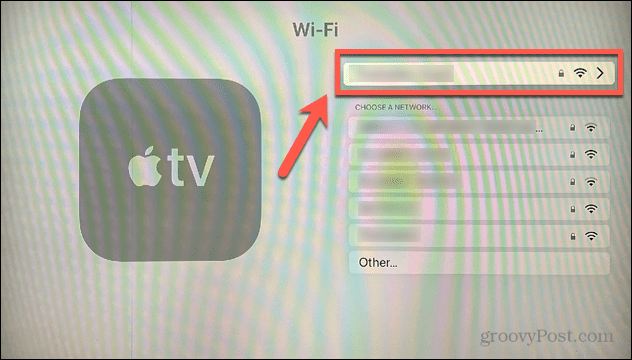
- Klikšķis Aizmirstiet tīklu. Tādējādi Apple TV tiks atvienots no Wi-Fi.
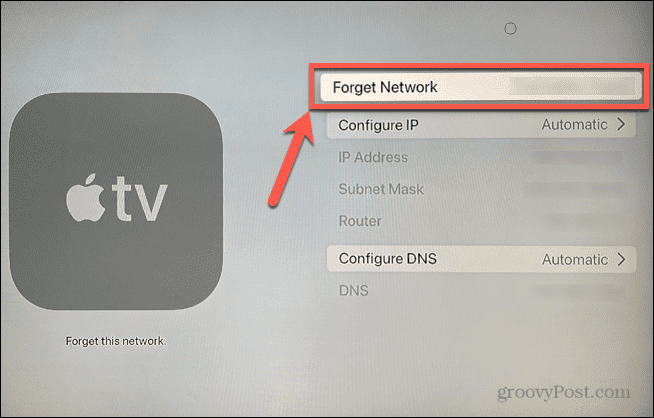
- Atveriet Vadības centrs savā iPhone tālrunī. iPhone X vai jaunākā versijā velciet uz leju no ekrāna augšējā labā stūra. Iepriekšējos iPhone tālruņos velciet uz augšu no pašas ekrāna apakšas.
- Pieskarieties Ekrāna spoguļošana ikonu.
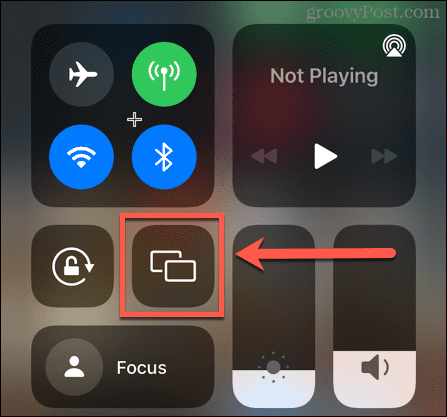
- Pēc brīža Apple TV parādīsies to ierīču sarakstā, kurās varat ekrāna spoguļošanas ierīces. Pieskarieties tam.
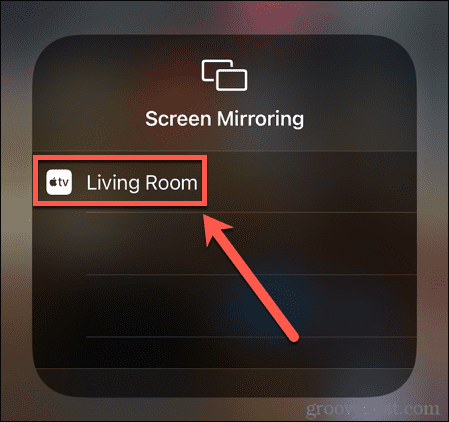
- Ja iepriekš neesat savienojis pārī savu iPhone ar Apple TV, Apple TV tiks parādīts četrciparu kods.
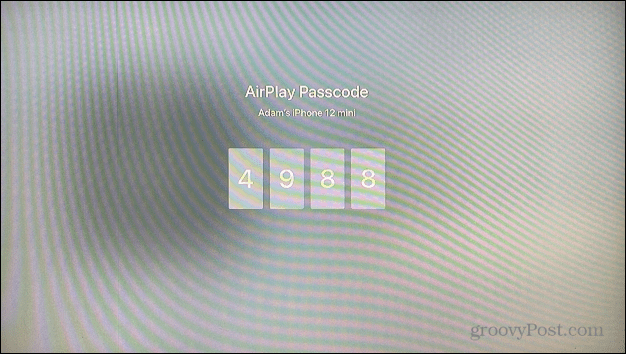
- Ievadiet šo kodu savā iPhone tālrunī.
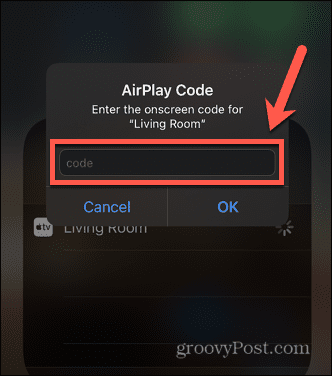
- Jūsu ekrānam tagad vajadzētu būt atspoguļotam televizorā bez Wi-Fi.
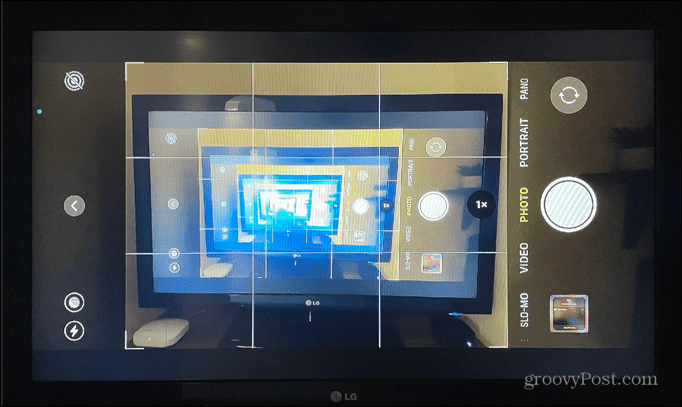
Kā spoguļot savu iPhone televizoram, izmantojot zibens savienotāju
Ja jums nav Apple TV vai jūsu modelis neatbalsta vienādranga AirPlay, varat atspoguļot savu iPhone ar televizoru, izmantojot HDMI kabeli. Jums būs nepieciešams a Lightning digitālais AV adapteris tomēr to darīt.
Lai atspoguļotu savu iPhone televizorā, izmantojot Lightning Digital AV adapteri:
- Pievienojiet Lightning Digital AV adapteri sava iPhone Lightning portam.
- Pievienojiet vienu HDMI kabeļa galu Lightning Digital AV adaptera HDMI portam.
- Pievienojiet otru HDMI kabeļa galu televizora HDMI portam.
- Pārliecinieties, vai jūsu televizoram ir iestatīta pareizā izmantotā HDMI porta ieeja.
- Tagad jums vajadzētu būt iespējai redzēt savu iPhone ekrānu, kas atspoguļots televizorā.
Apple TV un iPhone izmantošana kopā
Zinot, kā spoguļot savu iPhone ar televizoru bez Wi-Fi, varat redzēt sava iPhone saturu daudz lielākā ekrānā, pat ja jums nav Wi-Fi savienojuma. Tas ļauj jums rādīt videoklipus, pārvilkt fotoattēlus, ielādēt tādas lietotnes kā Instagram vai Tik Tokvai pat apraidiet prezentāciju no sava iPhone.
Jūsu Apple TV var darboties kopā ar jūsu iPhone, lai veiktu vairāk nekā tikai ekrāna spoguļošanu. Jūs varat izmantojiet savu iPhone kā tālvadības pulti jūsu Apple TV vai izmantojiet Siri savā iPhone, lai atskaņotu videoklipus Apple TV. Jūs pat varat izmantojiet savu iPhone, lai kalibrētu Apple TV.
Kā atrast savu Windows 11 produkta atslēgu
Ja jums ir jāpārsūta sava Windows 11 produkta atslēga vai tā vienkārši nepieciešama, lai veiktu tīru OS instalēšanu,...
Kā notīrīt Google Chrome kešatmiņu, sīkfailus un pārlūkošanas vēsturi
Pārlūks Chrome veic lielisku darbu, saglabājot jūsu pārlūkošanas vēsturi, kešatmiņu un sīkfailus, lai optimizētu pārlūkprogrammas veiktspēju tiešsaistē. Viņa ir kā...
Cenu saskaņošana veikalā: kā iegūt tiešsaistes cenas, iepērkoties veikalā
Pirkšana veikalā nenozīmē, ka jums ir jāmaksā augstākas cenas. Pateicoties cenu saskaņošanas garantijām, jūs varat saņemt tiešsaistes atlaides, iepērkoties...



